使用过演示文稿的朋友们都知道,常常会在幻灯片的内容上使用超链接可以快速翻到需要的那一页幻灯片。下面小编就来告诉大家如何在WPS演示中使用超链接的命令,一起来看看吧。新建默认模板wps演示文稿,内容版式为空白版式。单击在线素材中的目录项,单击目录选项卡,选中其中一种目录,右击选择快捷菜单中的“插入&rd......
WPS excel如何隐藏单元格公式
WPS教程
2021-11-13 10:49:24

如何隐藏单元格公式
我们在利用WPS表格与Excel表格进行日常办公时,经常需要利用到各种各样的函数,来帮助我们计算各种数据,当双击单元格的时候,我们就可以显示和编辑函数公式,如下图所示。
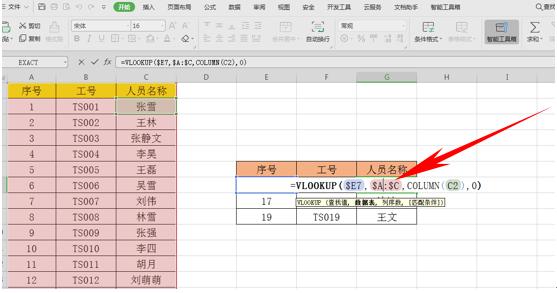
但如果想要保护单元格公式,防止被更改和查看,该如何做呢,今天我们就来教大家,如何在WPS表格与Excel表格当中,隐藏单元格公式,具体怎么操作呢,一起来学习一下吧。
首先,我们单击公式单元格右键,选择设置单元格格式。
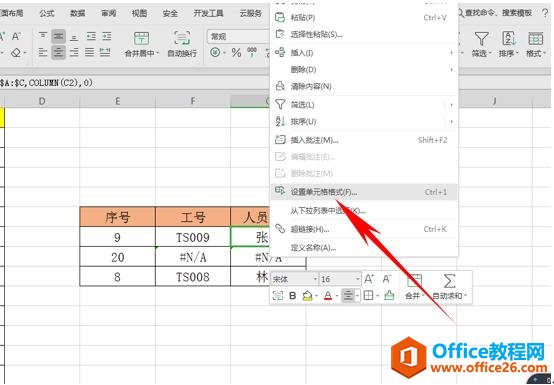
弹出单元格对话框,单击保护选项,在隐藏选项前打钩,我们看到括号当中显示,只有保护工作表,隐藏公式才有效。

所以我们下一步,单击工具栏审阅下的保护工作表选项。
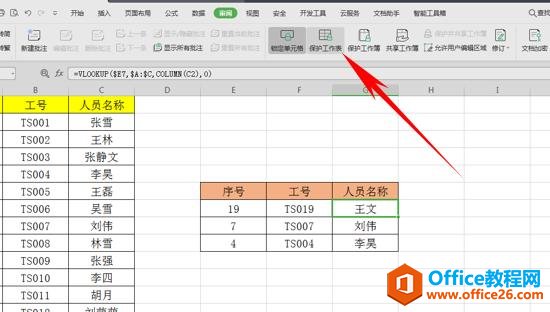
弹出保护工作表选项,选中“选定锁定单元格”和“选定未锁定单元格”,也可以设置一个密码。单击确定。
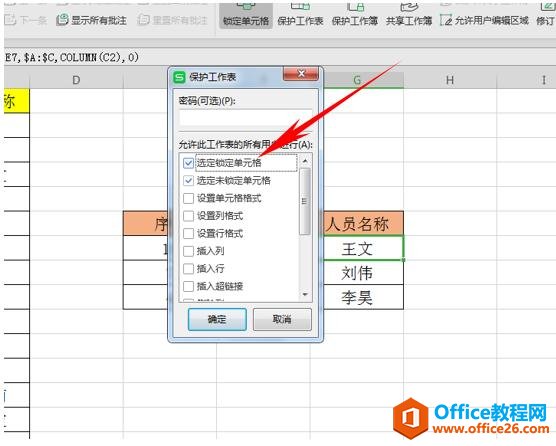
这样,当我们双击单元格想要输入公式的时候,就会弹出对话框,说明单元格在受保护的工作表中。无法显示。

标签: excel隐藏单元格公式
相关文章





